كيفية تشغيل Steam كمسؤول ولماذا قد تحتاج إلى ذلك
نشرت: 2020-06-28إذا كنت من محبي ألعاب الكمبيوتر ، فمن المحتمل أنك من مستخدمي Steam أيضًا. لا يزال Steam أحد أفضل منصات التوزيع الرقمي لألعاب الكمبيوتر ، مع آلاف الألعاب وملايين المستخدمين. يقدم ألعاب AAA بملايين الدولارات وألعاب مستقلة صغيرة لشخص واحد للمستخدمين للعب والاستمتاع.
ومع ذلك ، مثل جميع تطبيقات الكمبيوتر الشخصي ، يمكن أن يواجه عميل Steam أحيانًا مشكلات. إذا لم يتم تحديث اللعبة ، على سبيل المثال ، فقد يحتاج Steam إلى وصول إداري لإصلاح ذلك. إذا كنت تثق في Steam بما يكفي للقيام بذلك ، فإن معرفة كيفية تشغيل Steam كمسؤول يمكن أن يصلح بعض هذه المشكلات البسيطة ، والتي يمكنك القيام بها باتباع هذه الخطوات.
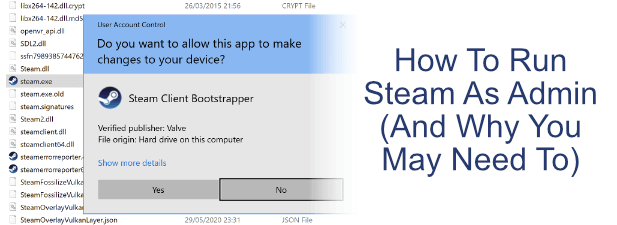
تشغيل Steam كمسؤول: إيجابيات وسلبيات
قبل أن نبدأ ، من المهم أن نعرف أن هناك بعض المزايا والعيوب التي يجب أن تفكر فيها قبل فتح Steam أو تشغيل لعبة Steam كمسؤول على Windows.
للبدء ، فإن تشغيل أي تطبيق كمسؤول يمنحه مزيدًا من القوة على جهاز الكمبيوتر الخاص بك لتحرير أو تشغيل أو تعديل ملفات النظام والإعدادات الهامة. تم تطوير Windows على مر السنين لمحاولة منع العناصر الأكثر حساسية في نظام التشغيل لديك من التعرض للتطبيقات التي لا تتطلب بالضرورة الوصول.
من خلال منح امتيازات مسؤول Steam ، فإنك تقلب تلك الحواجز. في حين أن Steam بحد ذاته ليس بالضرورة مخاطرة بحكم التصميم ، يمكن استغلال الأخطاء غير المكتشفة أو الثغرات الأمنية الأخرى لإساءة استخدام عميل Steam الذي يعمل مع تمكين وصول المسؤول. قد يحدث نفس الشيء أيضًا للألعاب التي تطلقها من Steam نفسها.
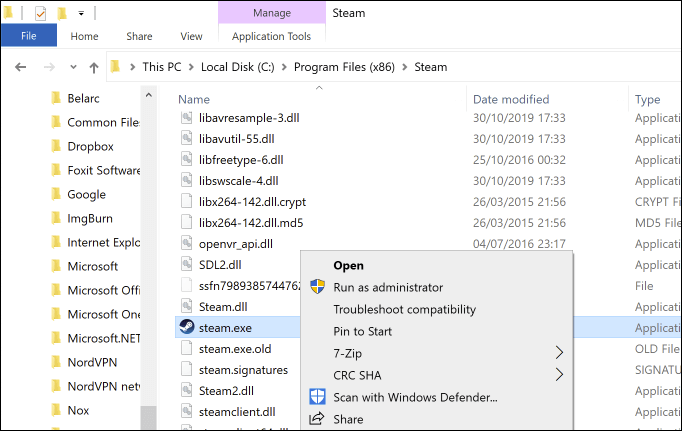
ومع ذلك ، في بعض المواقف ، لا يزال من المفيد معرفة كيفية تشغيل Steam كمسؤول لإصلاح المشكلات المتعلقة بتثبيتات الألعاب أو تحديثات Steam. قد تستفيد الألعاب القديمة أيضًا إذا تم إطلاقها من عميل Steam مع تمكين المسؤول ، خاصةً إذا كانت مصممة لأنظمة Windows الأقدم.
يعد تشغيل Steam كمسؤول ، في نهاية المطاف ، بمثابة دعوة للحكم. Steam هو برنامج يمكنك الوثوق به على الأرجح ، لكن هذا لا يعني عدم وجود أخطاء أو ثغرات أمنية يمكن استغلالها. نصيحتنا تحذيرية: إذا كنت بحاجة إلى تشغيل Steam كمسؤول ، فافعل ذلك ، ولكن فقط إذا كنت بحاجة إلى ذلك بالفعل.
كيفية تشغيل Steam كمسؤول على Windows
إذا كنت قد فكرت في المخاطر ، فهناك عدة طرق يمكنك من خلالها تشغيل عميل Steam أو تشغيل لعبة Steam كمسؤول على Windows 10. تنطبق نفس الطرق على أي لعبة أو تطبيق ترغب في تشغيله مع المسؤول الامتيازات أيضًا.
بالنسبة للعديد من المستخدمين ، سيتم تشغيل Steam تلقائيًا عند بدء تشغيل جهاز الكمبيوتر الخاص بك. قبل أن تبدأ ، تأكد من أن Steam لا يعمل بالفعل على جهاز الكمبيوتر الخاص بك للتأكد من أنه يمكنك تشغيله بامتيازات المسؤول.
في حين أن هناك عدة طرق لتشغيل Steam مع وصول المسؤول ، فإن أسهل طريقة للقيام بذلك هي من قائمة بدء Windows.
- للقيام بذلك ، ادخل إلى قائمة ابدأ وابحث عن Steam في قوائم التطبيقات ، ثم انقر بزر الماوس الأيمن فوق الإدخال. ضمن القائمة الفرعية المزيد ، انقر فوق الخيار " تشغيل كمسؤول" .

- إذا قمت بتمكين UAC ، فسيطلب منك Windows تأكيد رغبتك في تمكين Steam من إجراء تغييرات على جهاز الكمبيوتر الخاص بك. انقر فوق " نعم " للتأكيد - سيتم تشغيل Steam بامتيازات المسؤول في هذه المرحلة.
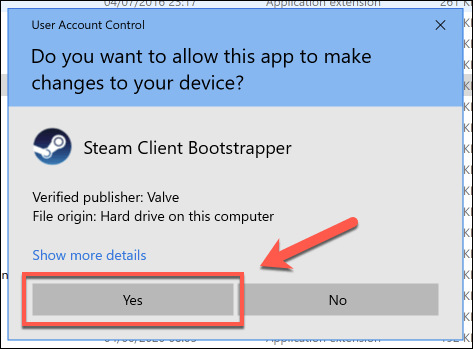
هناك طريقة أخرى لتمكين Steam مع وصول المسؤول وهي إنشاء اختصار لـ Steam ، ثم تكوين الاختصار بحيث يعمل Steam مع وصول المسؤول عند تشغيله.
- للقيام بذلك ، انقر بزر الماوس الأيمن في مستكشف ملفات Windows أو على سطح المكتب. في القائمة التي تظهر ، اضغط على جديد> اختصار .
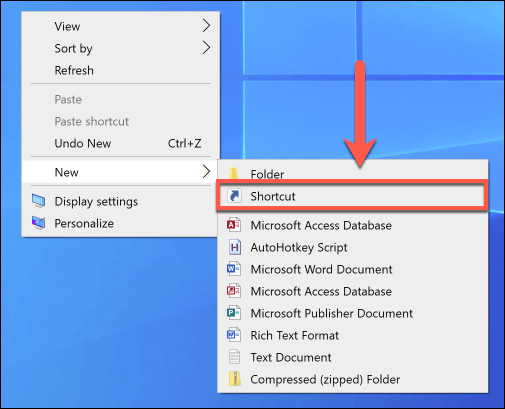
- في نافذة إنشاء اختصار ، انقر فوق " استعراض " لتحديد موقع steam.exe القابل للتنفيذ لعميل Steam. بشكل افتراضي ، يتم تثبيت هذا عادةً في دليل C: / Program Files (x86) / Steam . بمجرد التحديد ، انقر فوق "التالي" .
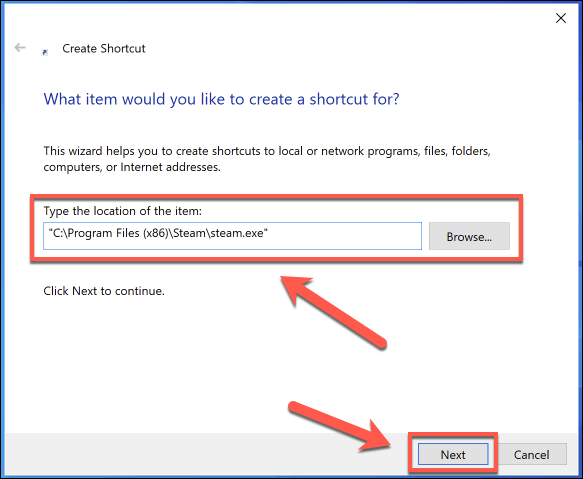
- أدخل اسمًا للاختصار ، ثم انقر فوق " إنهاء " لإنشاء الاختصار.
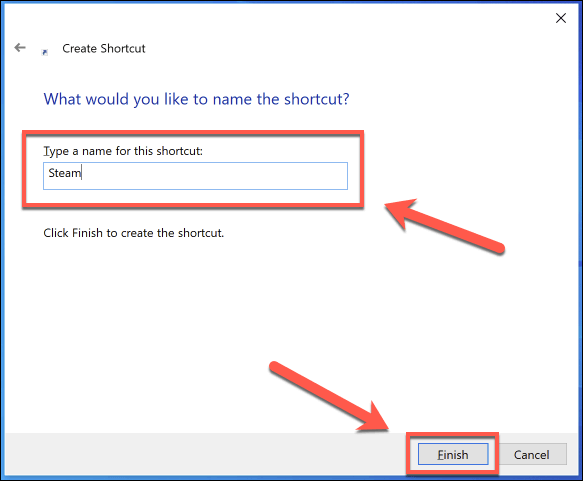
- بمجرد إنشاء الاختصار ، انقر بزر الماوس الأيمن فوقه واضغط على خصائص .
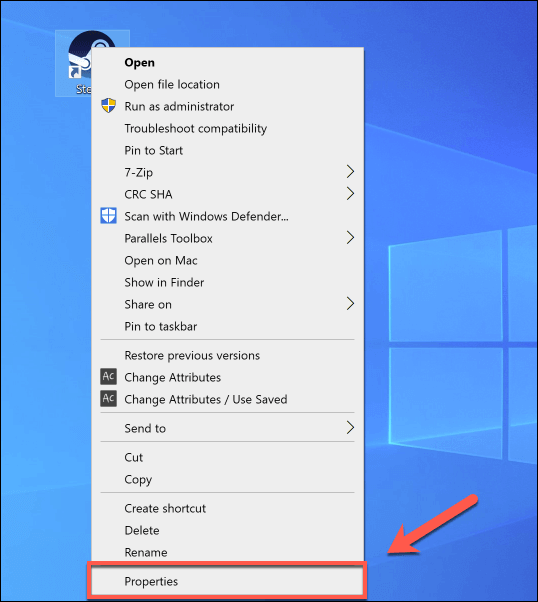
- في نافذة الخصائص ، أدخل علامة التبويب التوافق . ضمن الإعدادات ، انقر لتمكين مربع الاختيار تشغيل هذا البرنامج كمسؤول ، ثم اضغط على موافق للحفظ.
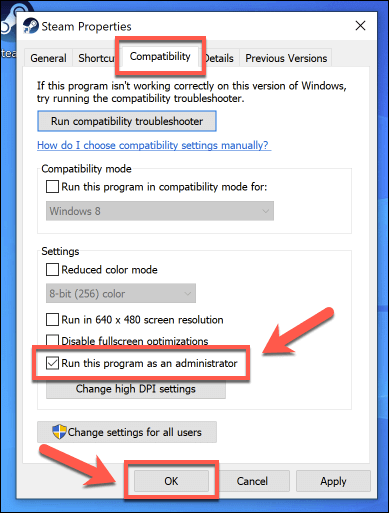
- بمجرد حفظ الاختصار ، انقر نقرًا مزدوجًا فوقه لتشغيل Steam مع تمكين وصول المسؤول.
يمكنك أيضًا تشغيل ملف steam.exe القابل للتنفيذ مباشرةً من دليل تثبيت Steam مع تمكين امتيازات المسؤول. هذا مشابه لنفس الطريقة المذكورة أعلاه ، ولكن بدلاً من إنشاء اختصار ، فأنت تفعل ذلك بالملف القابل للتنفيذ مباشرة.

- للقيام بذلك ، افتح دليل التثبيت لـ Steam في مستكشف ملفات Windows (افتراضيًا ، C: / Program Files (x86) / Steam ). انقر بزر الماوس الأيمن على ملف steam.exe القابل للتنفيذ ، ثم انقر على "تشغيل كمسؤول" لتشغيله بامتيازات المسؤول.
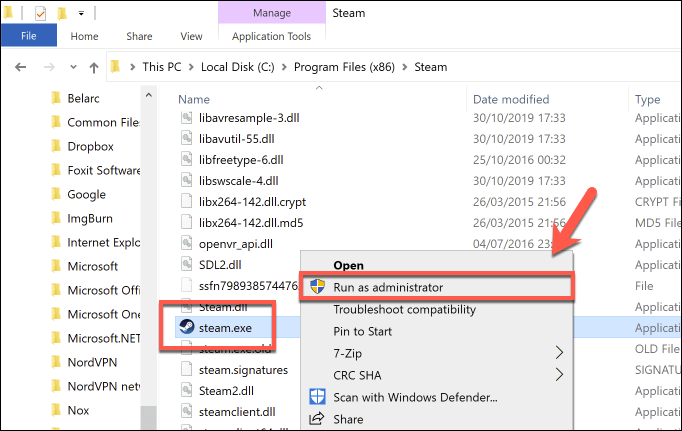
- إذا تم تمكين UAC ، فستحتاج إلى تأكيد رغبتك في تشغيل عميل Steam بالقدرة لإجراء التغييرات. انقر فوق " نعم " لتأكيد اختيارك وتشغيل Steam بامتيازات المسؤول.
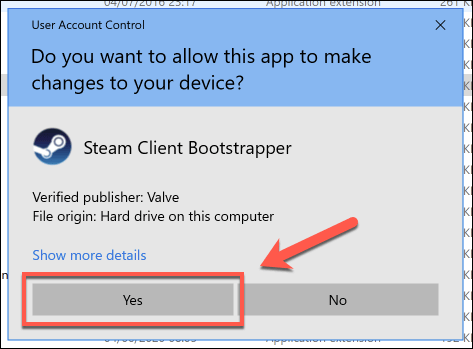
- إذا كنت ترغب في تشغيل عميل Steam كمسؤول في كل مرة تقوم بتشغيله ، فانقر بزر الماوس الأيمن فوق ملف steam.exe بدلاً من ذلك وانقر فوق خصائص . في نافذة الخصائص ، قم بتمكين مربع الاختيار تشغيل هذا البرنامج كمسؤول ضمن علامة التبويب التوافق ، ثم اضغط على موافق للحفظ.
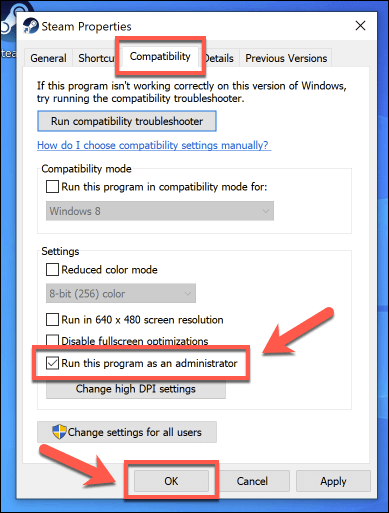
تشغيل Steam كجذر على macOS
في حين أنه من الممكن تقنيًا تشغيل Steam كحساب جذر للمستخدم المتميز على جهاز Mac (على غرار منح امتيازات المسؤول على Windows) ، إلا أنه ليس ضروريًا ولا ينصح به حقًا. تختلف الطريقة التي يتعامل بها macOS مع التطبيقات تمامًا عن Windows ، وليس من الضروري تشغيل Steam بهذه الطريقة.
يتم طلب أي أذونات يطلبها Steam عند تشغيل Steam لأول مرة. يمكنك عرض هذه الأذونات أو إضافتها أو إلغاؤها بنفسك من قائمة تفضيلات النظام ، ضمن قسم الأمان والخصوصية .
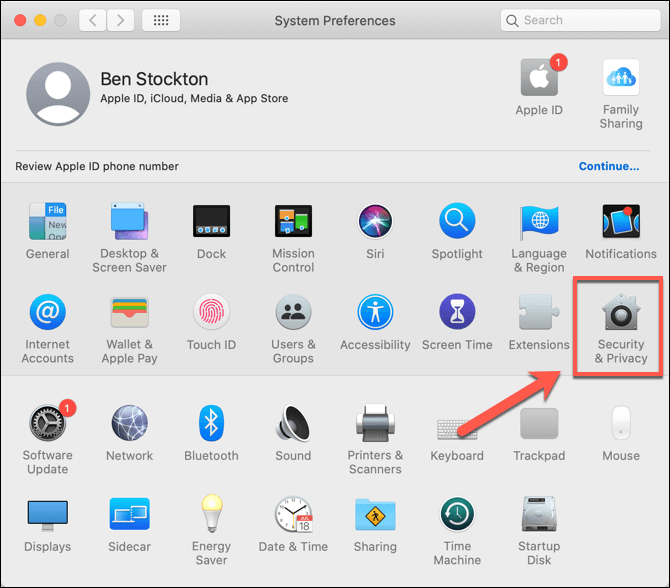
لذا ، نعم ، من الممكن تقنيًا تشغيل Steam كمستخدم متميز على macOS ، لكن لا ينبغي أن يكون هذا شيئًا تفكر في القيام به. لا يمكن استخدامه لإصلاح مشاكل عميل macOS Steam بنفس طريقة إصدار Windows ، لذلك إذا كنت تواجه مشاكل ، فستحتاج إلى البحث عن طريقة مختلفة لحلها.
اللعب على Steam
إذا كنت تعرف كيفية تشغيل Steam كمسؤول على Windows ، يمكنك حل بعض مشكلات Steam البسيطة والعودة إلى ما قمت بتثبيته Steam من أجل: ألعاب الكمبيوتر. إذا كنت بحاجة إلى ألعاب جديدة لتلعبها ، فيمكنك تجربة ألعاب Steam الجديدة مجانًا ، وذلك بفضل اللعب المجاني في عطلات نهاية الأسبوع والتجارب للألعاب الشائعة.
بالنسبة لمالكي Steam Link ، يمكنك بث ألعاب الكمبيوتر من Steam نفسه إلى جهاز التلفزيون. إذا كنت حريصًا على إظهار مهاراتك في الألعاب ، فيمكنك حتى التفكير في استخدام Steam Broadcasting كبديل لمنصات أخرى مثل Twitch ، حيث تشارك أسلوب اللعب الخاص بك مع هواة آخرين.
